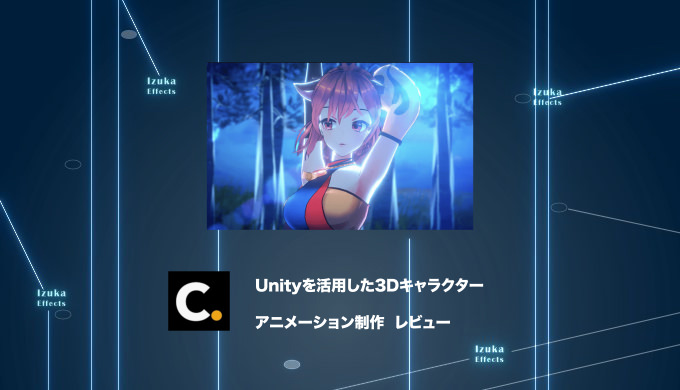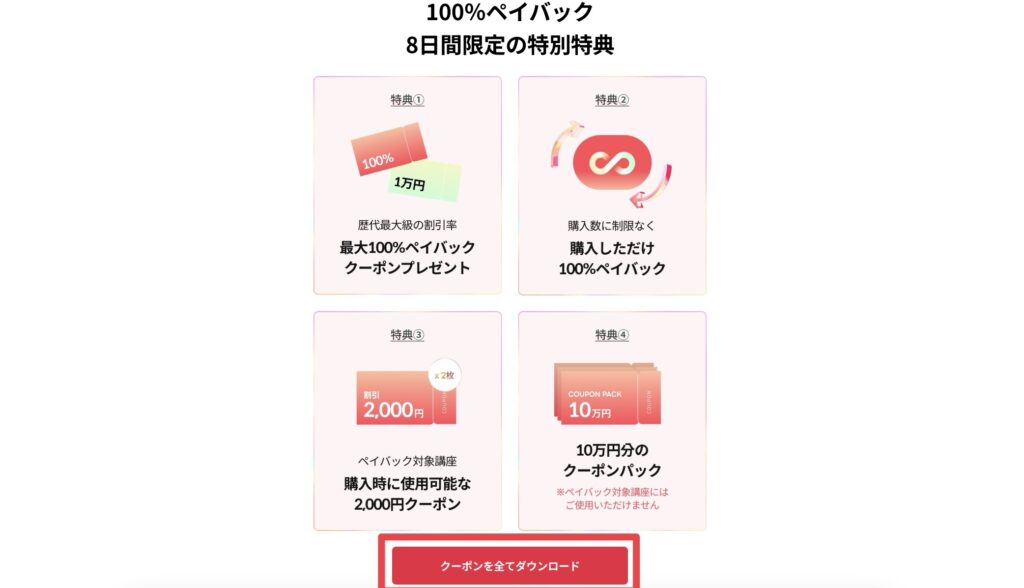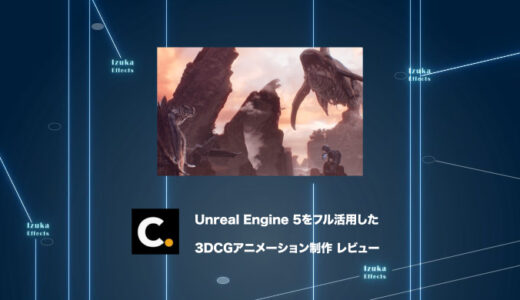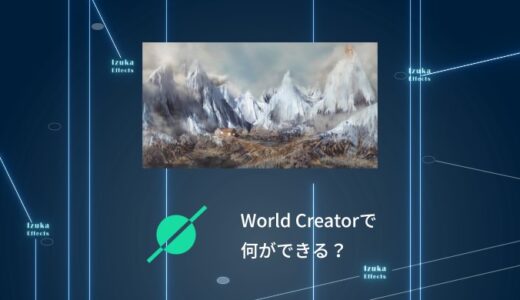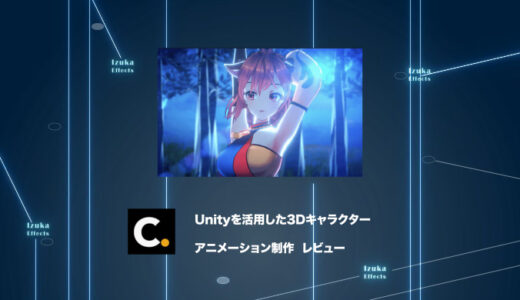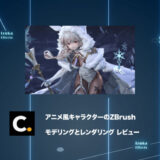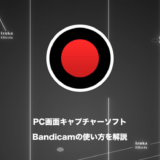こんにちわ!
3D・映像編集者 & オンライン講師のデリュージョン飯塚と申します!
今回は!Coloso(コロソ)で受講できるオンライン講座
「Unityを活用した3Dキャラクターアニメーション制作」のレビューを行います!
講座紹介ページ
- Colosoの講座「Unityを活用した3Dキャラクターアニメーション制作」の受講を検討中
- UnityでMVが作りたい
- Unity初心者
初心者の方でも問題なく受講できる内容で、
素晴らしい講座でした!
Unityを全く触ったことない方でも、
受講後は3Dアニメーションを用いたMVが作れるようになります。
どういったところが良かったのか?
実際に受講した感想をリアルに書いていきますね。
それではいきましょう!
※本投稿はColosoパートナープログラムの一環として作成されており、これにより一定額の報酬が提供される場合があります。
※この記事は株式会社Day1Company様のPR記事であり、
キャプチャー画像の掲載については事前に許可を得ています。
目次
Unityを活用した3Dキャラクターアニメーション制作とは
詳しくは講座紹介ページに全て書いてあるのですが、
一応ここでもざっと紹介しておきます。
概要
「Unityを使って3DMVを制作する」と聞くと
難易度が高いと感じる方も
多くいらっしゃると思いますが、
私自身0から学び、今では有難いことに
多くのお仕事をいただいています。
また、昨今では自宅で3Dモデルを
動かすお手軽な機材も増え、
これを機に自分でMVを制作してみたいという方も
多くいらっしゃるかと思います。今回の講座では、
Unityの基本操作からステージの制作方法、
表情アニメーションやカメラアニメーションを含め、
Unityの知識がゼロの方でも
MVを制作&完成できるよう
分かりやすく解説していきます。
これまでの制作経験から
少しでもみなさんの『最初の一歩』の
お手伝いができると幸いです。
講師は3DCGクリエイター ノノルさんという方です!
本講座は日本語での解説になります。
価格
基本価格は29,700円です。
ただ、Colosoは最初は安く販売し、時間が経つにつれて価格が上昇していくシステムなので、
早めに買った方がお得です!

これはこの講座に限らず全ての講座で言える事ですね!
価格についてはこちらで詳しく解説しているので、
気になった方はぜひご参考ください。

損しないように、お得に購入しましょう!
具体的に学べる事
- Unityの導入方法
- Unityの基本操作
- 地形の制作方法
- ライティング
- パーティクルの追加方法
- カメラ設定
- 出力方法
- MVを作るコツ
- おすすめの有料ツール・アセット
ざっくり書くとこんな感じ。
具体的に作る作品は講座紹介ページの
少し下にスクロールした箇所に書いてあります。

より詳細な講座内容を次章で深堀りします!
講座内容
この講座は以下のセクションから成り立っています。
- Section 01. 自己紹介
- Section 02. 導入
- Section 03. Scene構成
- Section 04. ステージ製作
- Section 05. Timelineを使用した映像制作
- Section 06. Unity番外編
- Section 07. 最後に
Section 01. 自己紹介
このセクションでは
講師の方の自己紹介と、講座の流れの解説をしていただけます。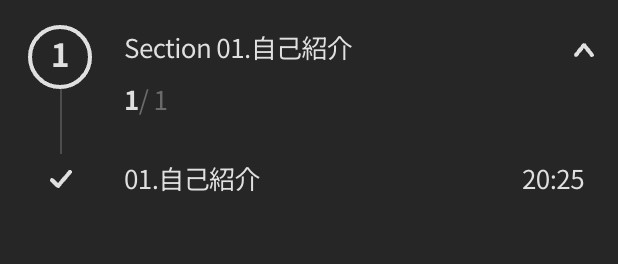
セクションの講座時間はこんな感じ。
Section 02. 導入
このセクションではUnityの準備行っていきます。
・映像制作に必要な機能のDL
・U1最適化
・Asset導入
上記の3つですね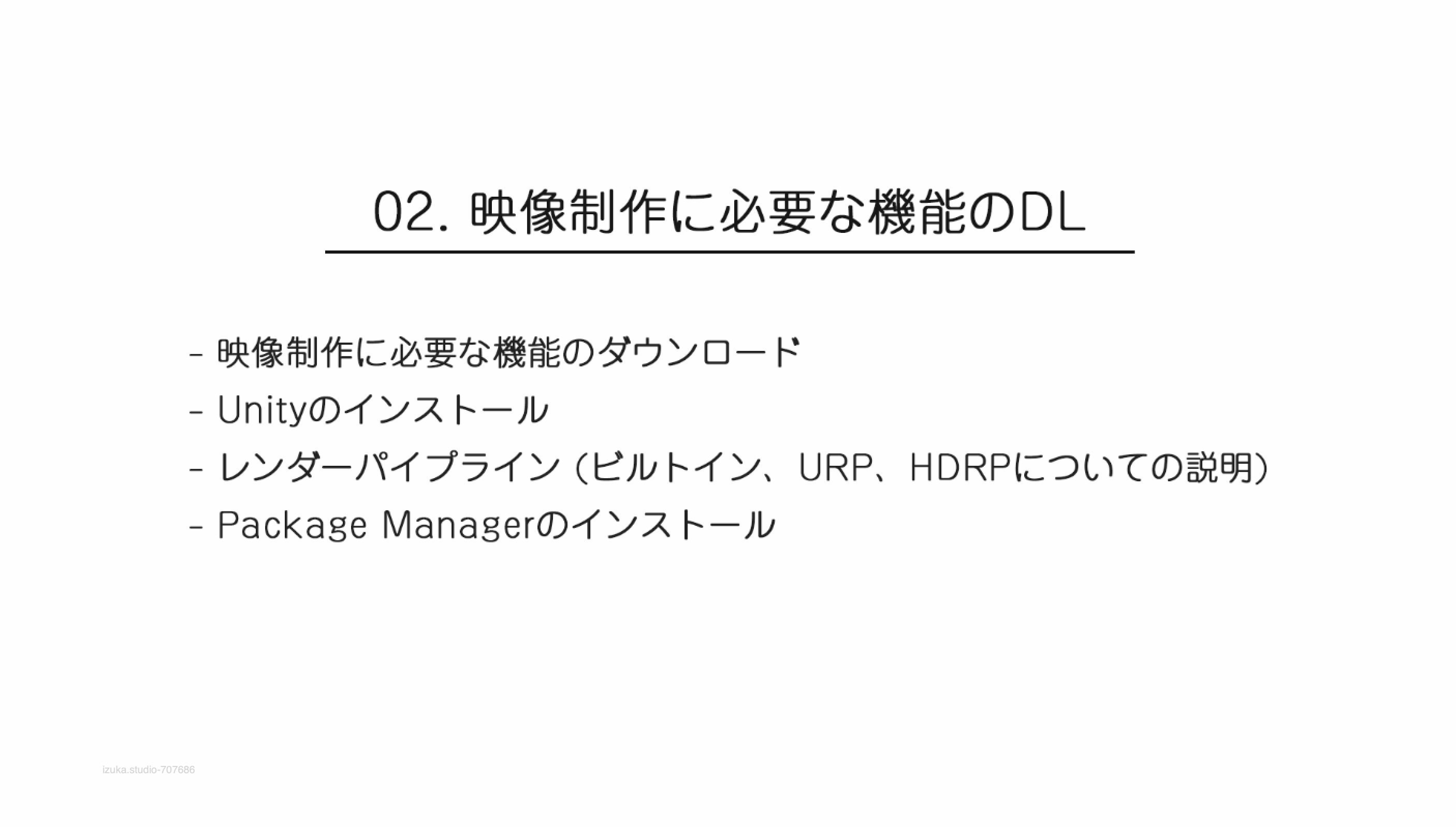
これからの映像制作に必要なものを揃えて、設定をしていくセクションです。
専門用語も多数出てきますが、
その都度しっかり解説をしてくれますのでご安心ください。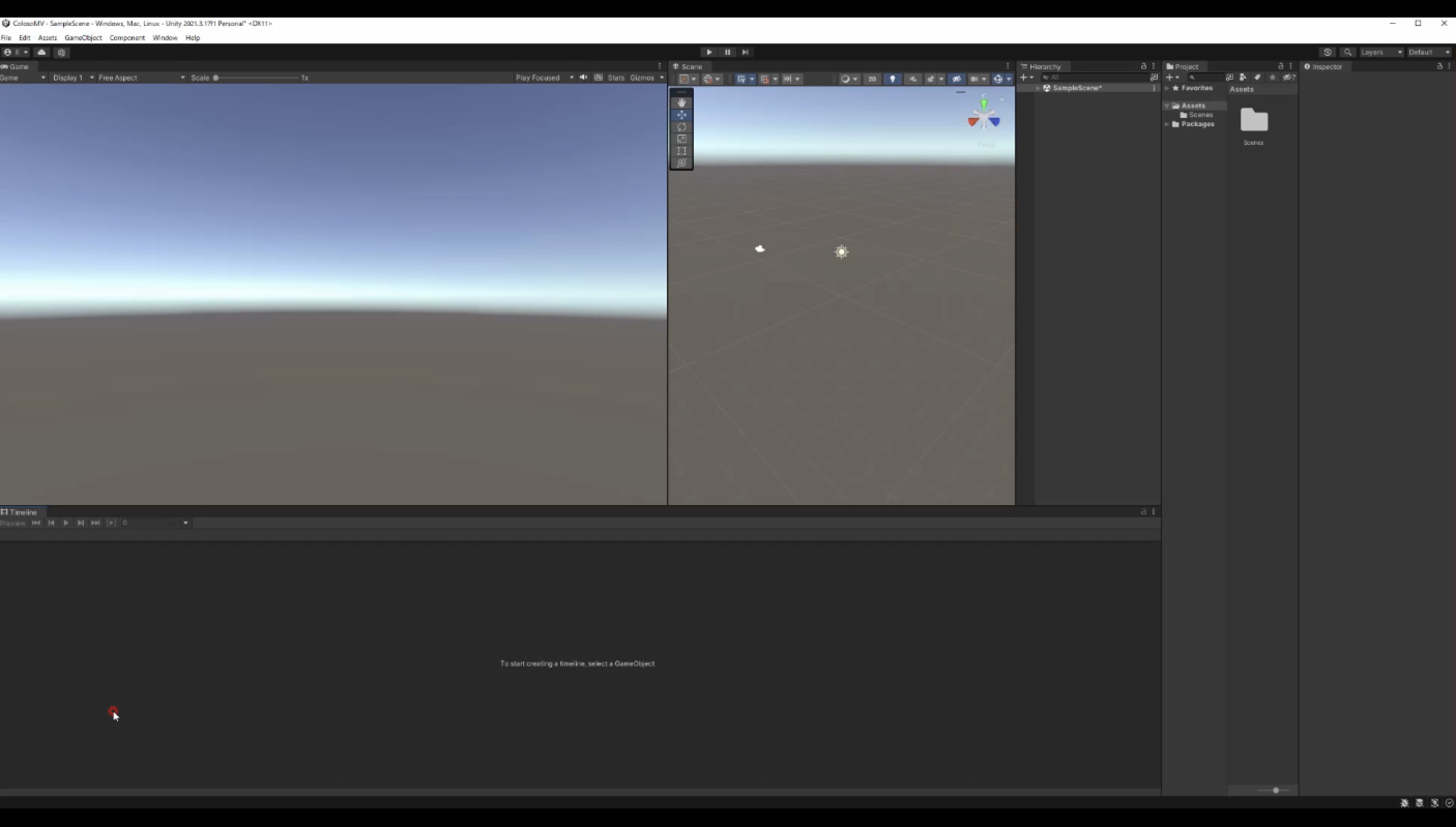
U1最適化についても丁寧に解説をしてくれます。
自分で最適なUIを設定するのは
初心者の方にとってなかなか難しいことなので
プロの方から学べるのはありがたいですよね
新しいソフトを始めるにあたって、
経験上ここでスタートにかなり差がつくと思います。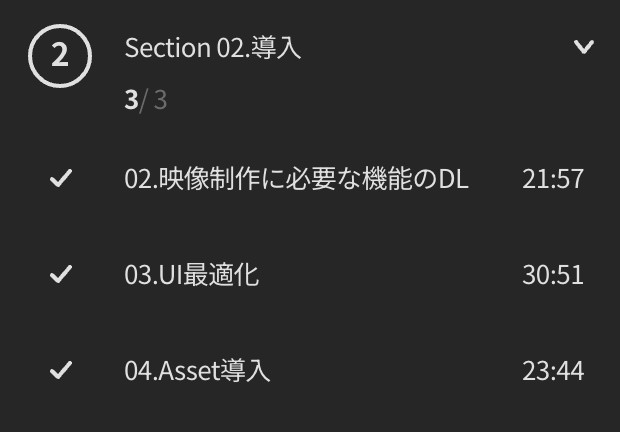
セクションの講座時間はこんな感じ。
Section 03. Scene構成
このセクションではシーンの構築を学びます。
いよいよUnityを触っていくセクションですね!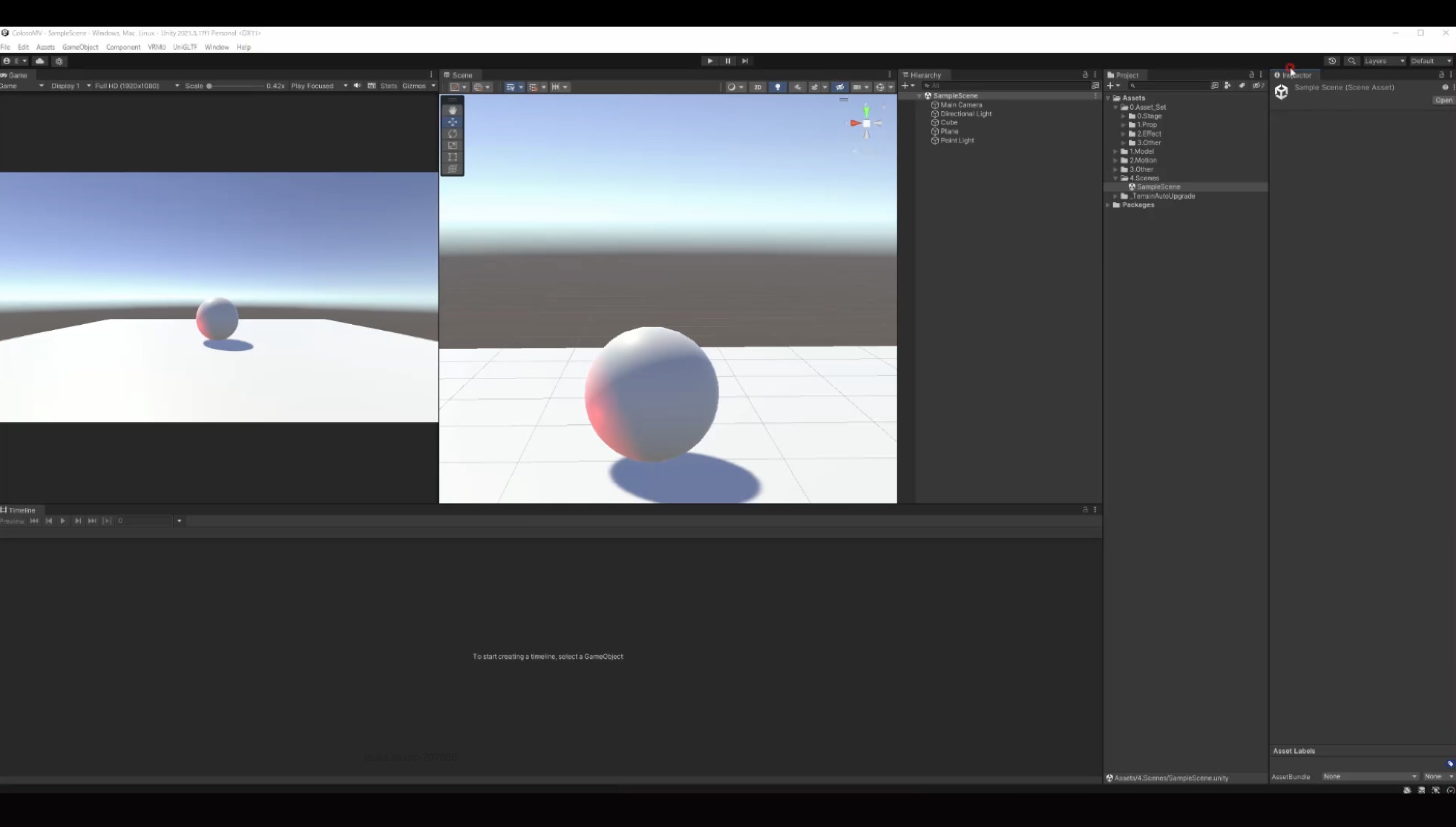
このような何もないシーンから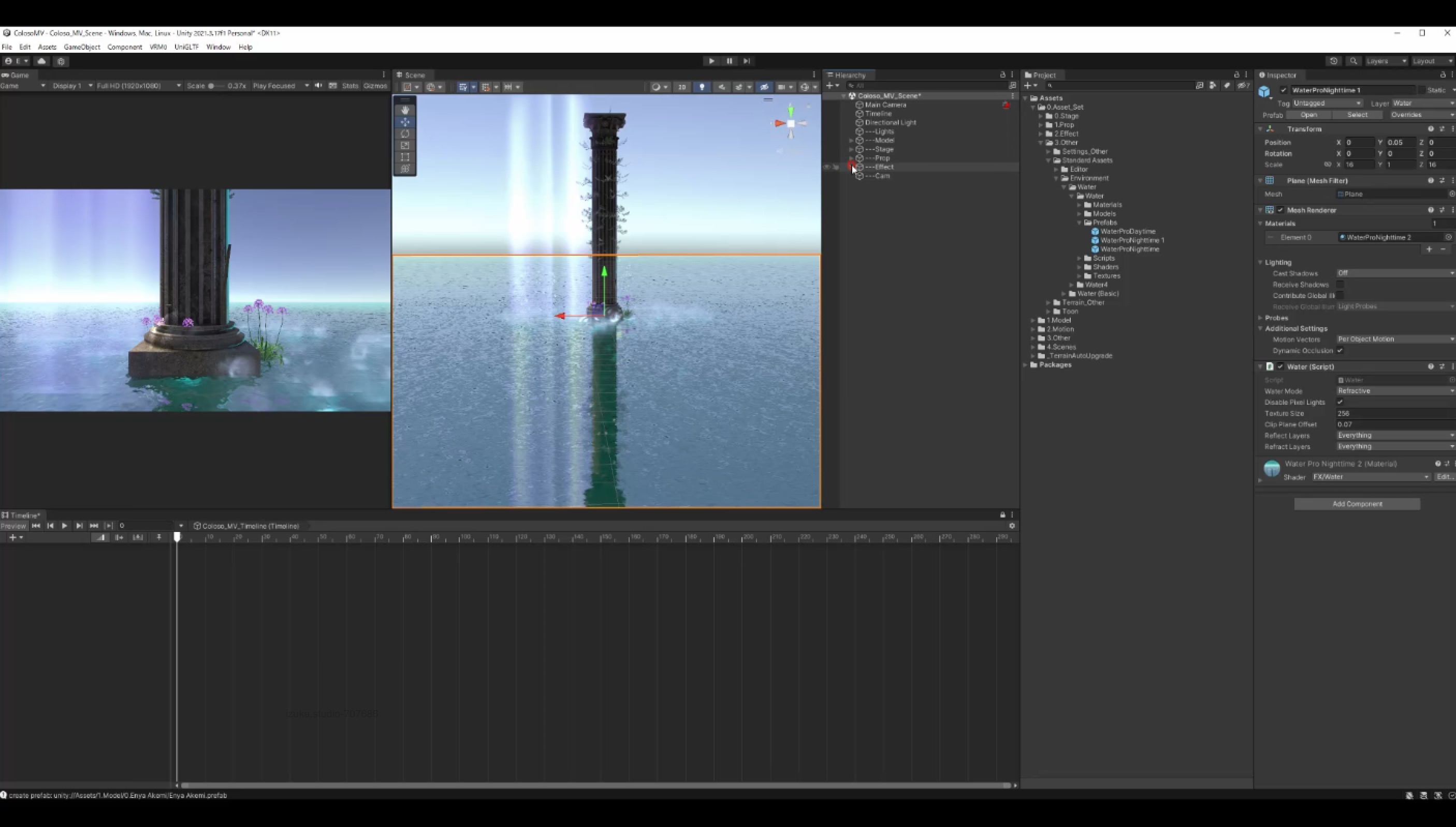
こんな感じの仮のシーンまで構築していきます。
アセットの使い方や様々な操作方法も同時に解説してくれますので
一緒に手を動かしていけば初心者の方でも問題なく構築できるはずです。
セクションの講座時間はこんな感じ。
Section 04. ステージ製作
このセクションからいよいよ実際のシーンを作成していきます。
まずはステージの制作ですね。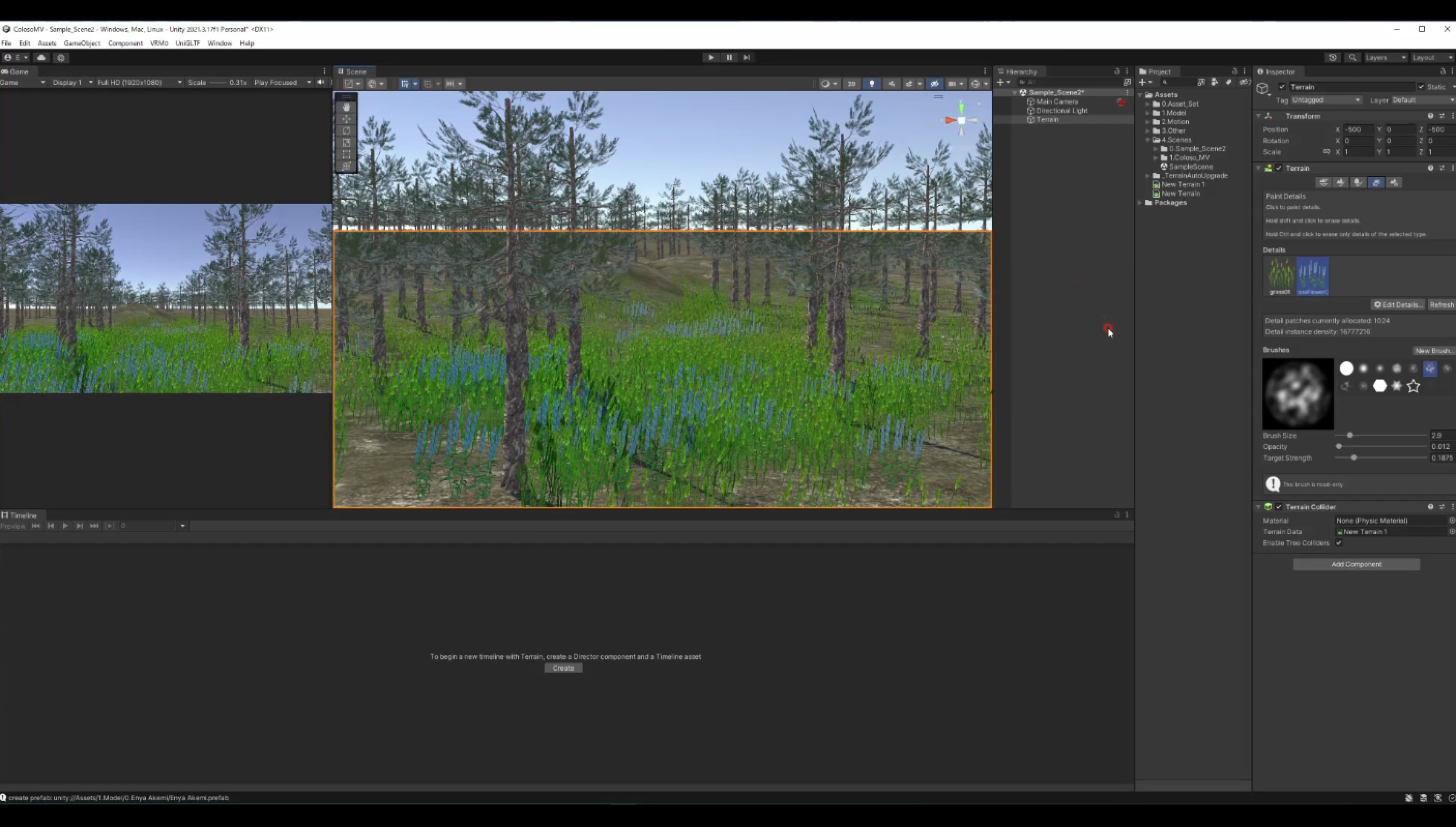
まずは地形と森を作成し
オブジェクトを配置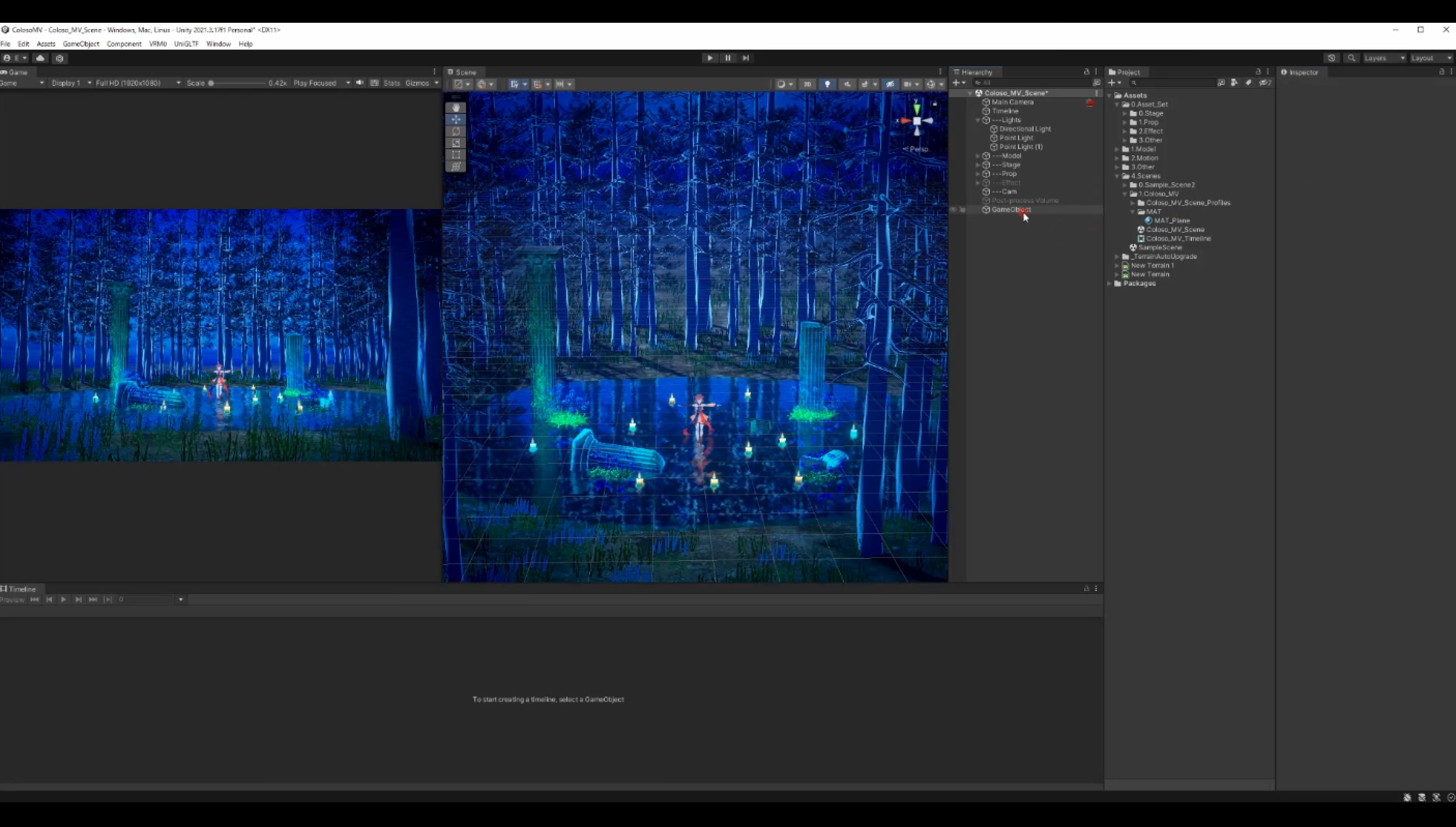
そして、
エフェクト、ライティング、パーティクルの追加
という流れで実際に作っていきます。
難しそうに見えますが
わかりやすく、丁寧に解説してくれるので
ちょっとずつ進めていきましょう!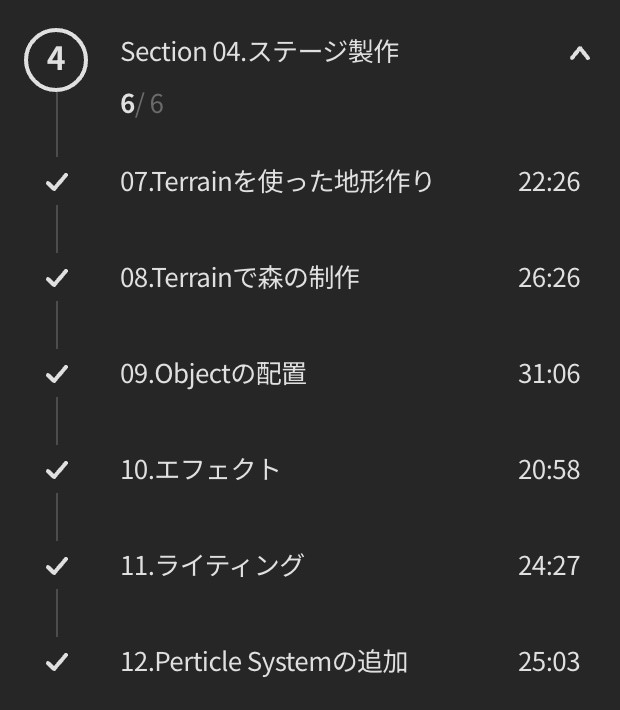
セクションの講座時間はこんな感じ。
ここまで終えた時点で、
Unityの操作方法・用語など、かなり習得できているはずです。
Section 05. Timelineを使用した映像制作
このセクションでは
アニメーションやカメラ設定を行い、映像を完成させます。
キャラクターにモーションを追加した後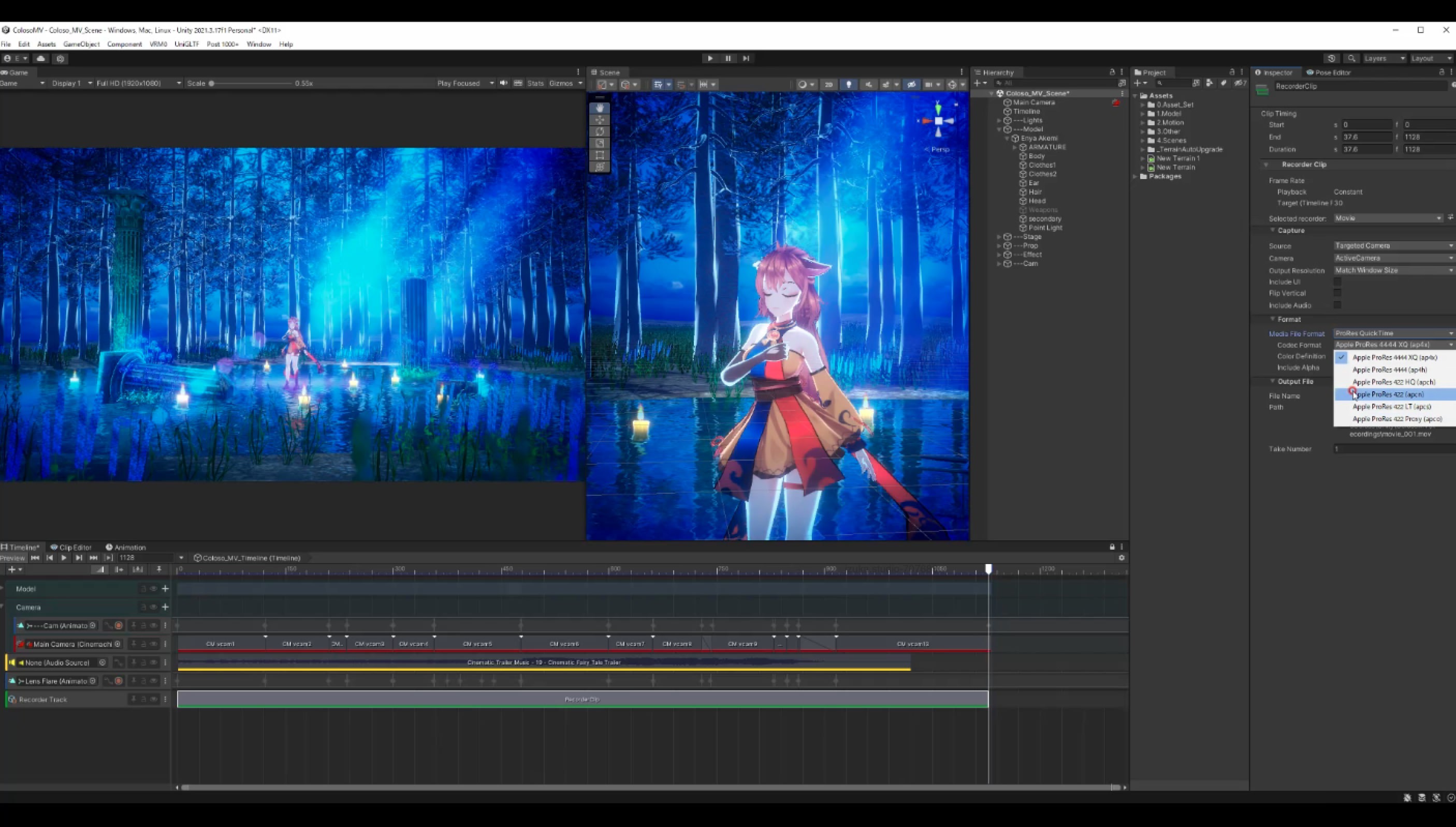
マテリアル、カメラ設定、表情設定
をした後に書き出して完成!という流れですね。
出力の設定は自分でやろうとしたら結構ややこしく、
何が正解かわからないことが多いです。
なのでここでしっかりと学べるのは大きい。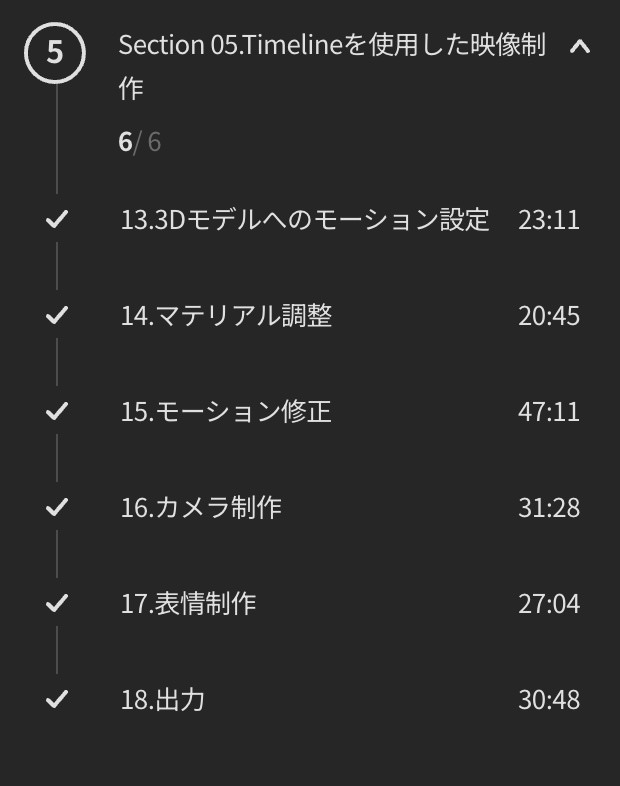
セクションの講座時間はこんな感じ。
Section 06. Unity番外編
このセクションではUnity番外編ということで、
お役立ち情報をいくつか解説してくれます。
・キャラクターに物を持たせる方法
・鏡面反射
・おすすめの有料ツール・アセット
主に上記の内容ですね。
どれも非常に有益でした。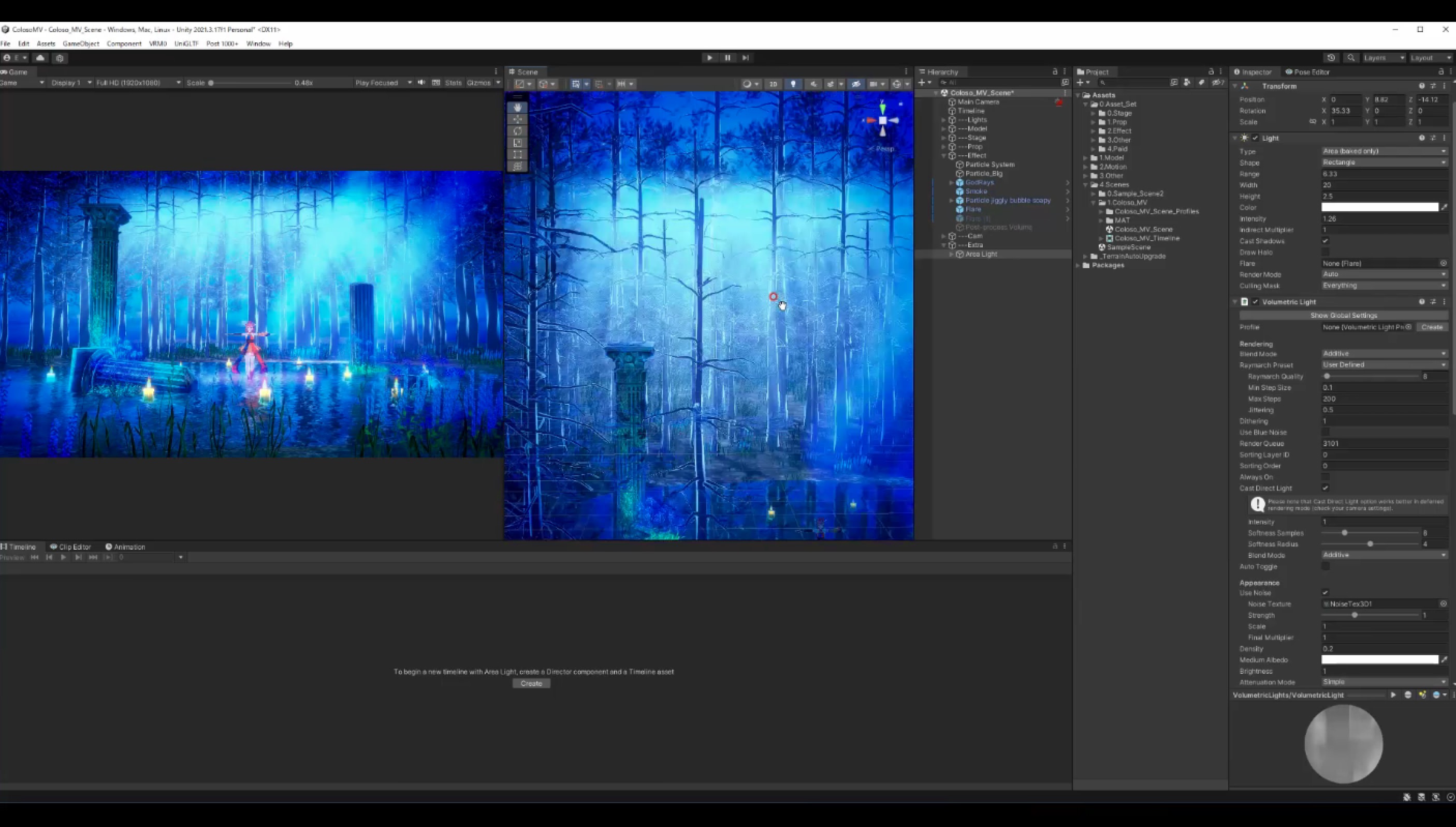
特に有料ツール・アセットは、最初は何を買っていいかわからないと思います。
プロの方が実際に使っている物を知れるので、ありがたいですね。
・ライトのフォグ系
・画面効果系 ×2
上記を解説してくれます。
実際の使い方も解説してくれました。
セクションの講座時間はこんな感じ。
Section 07. 最後に
このセクションでは最後のご挨拶ということで
・全体のまとめ
・エラーの解消法豆知識
などのお話がありました。
一人だと解決方法がわからず沼にハマってしまうところを
ここであらかじめ学べるのは大きいです。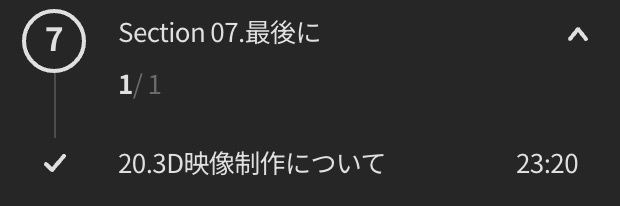
セクションの講座時間はこんな感じ。
実際に受講してみた感想・レビュー
ここからは実際に受講した僕が感想・レビューを書きます。
UnityでMVを作りたい方必見
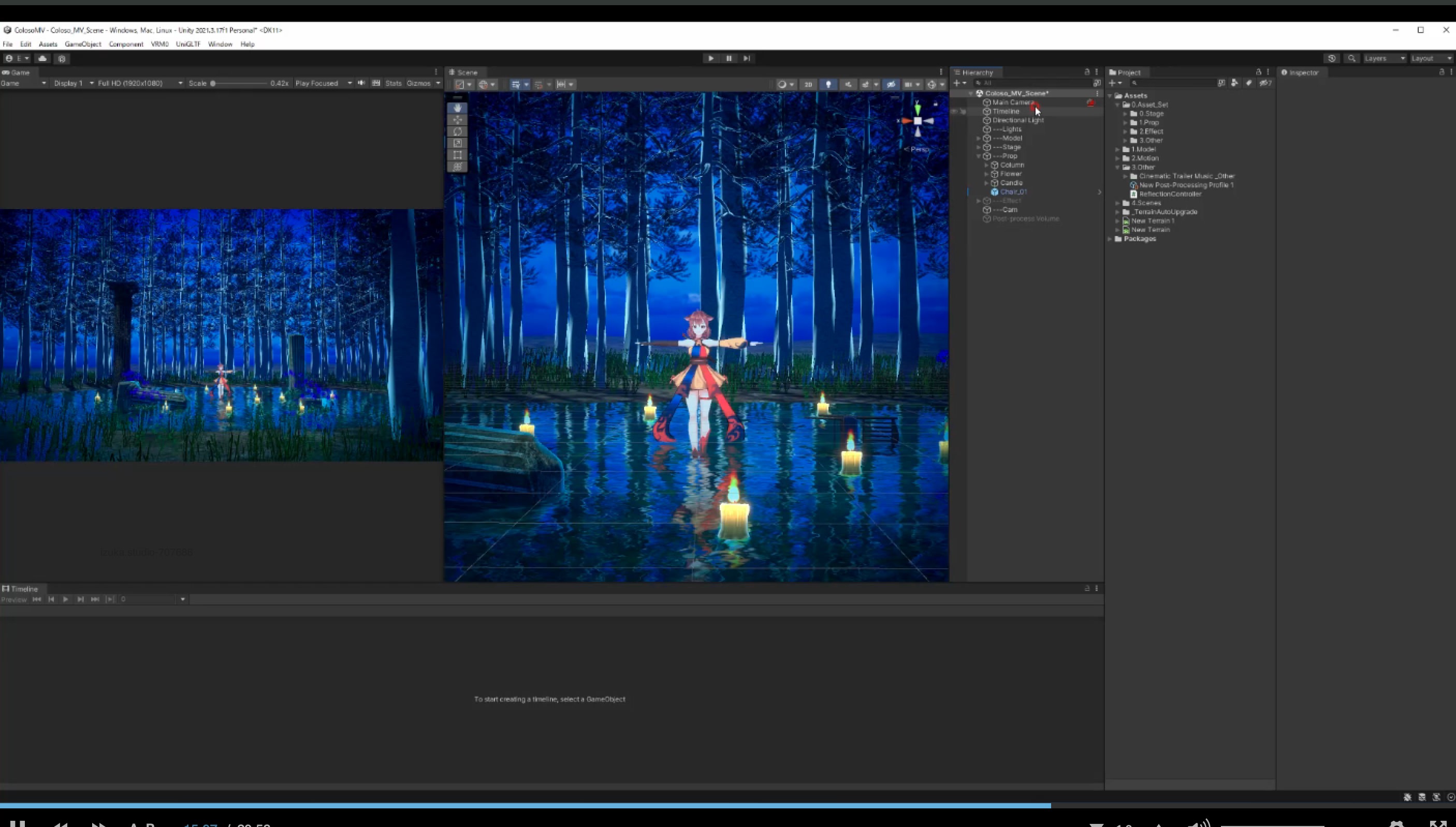
Unityで映像制作がしたい!特に、MVを作ってみたい!
という方にピッタリな講座でした。
実際に講師のノノルさんもMVを作っている方なので、
プロの方から使い方、コツを学ぶことができます。

特に3Dキャラクターを用いたMVとなっているので、
Vtuberで自分の映像を作りたい人にはうってつけの講座ですね。
初心者の方でも安心

何度か言及しましたが、
本講座は初心者の方でも問題なく受講ができます。
専門用語や基本的な使い方をしっかりと解説してくれますので
つまづくことなく受講できるでしょう。
実際に、私もUnityは初心者で触ったことはなかったのですが
難しいと感じることなく受講し終えることができました!

ノノルさんも最初は趣味から始めたとおっしゃっていたので、
独学の方の気持ちに寄り添った解説になっていますよ!
優しく、あたたかい言葉遣いによる解説
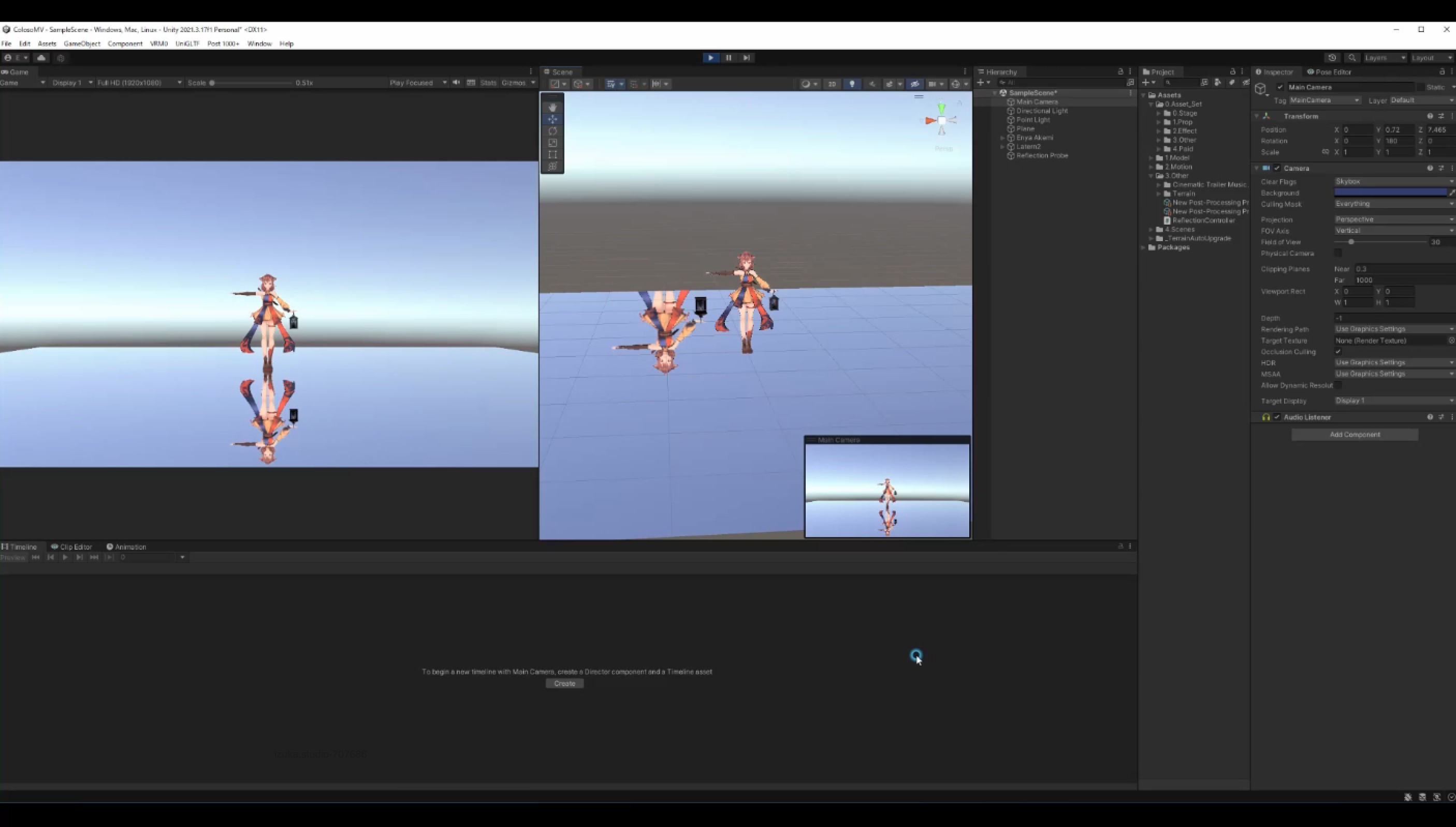
講師のノノルさんの解説は、
優しく、言葉遣いがあたたかいなと感じました。
初心者の方は、受講していくうえでもしかしたら挫折しそうにもなるかもしれませんが、
時折優しい言葉をなげかけてくれるのでモチベーションを取り戻すことができそうです。
一本一本の講義が短く、挫折しにくい

本講座は講義時間が短めで、
挫折しにくいものになっていると感じました。
個人的に、講義時間が2時間越えとかになってくると抵抗を感じてしまうので
サクッと受講できるのは良い点だと思います。
もちろん!
講義時間は短いですが、中身は濃密。
無駄がなく、要点を絞った解説となっておりますのでご安心を。
モデリングの講座ではない
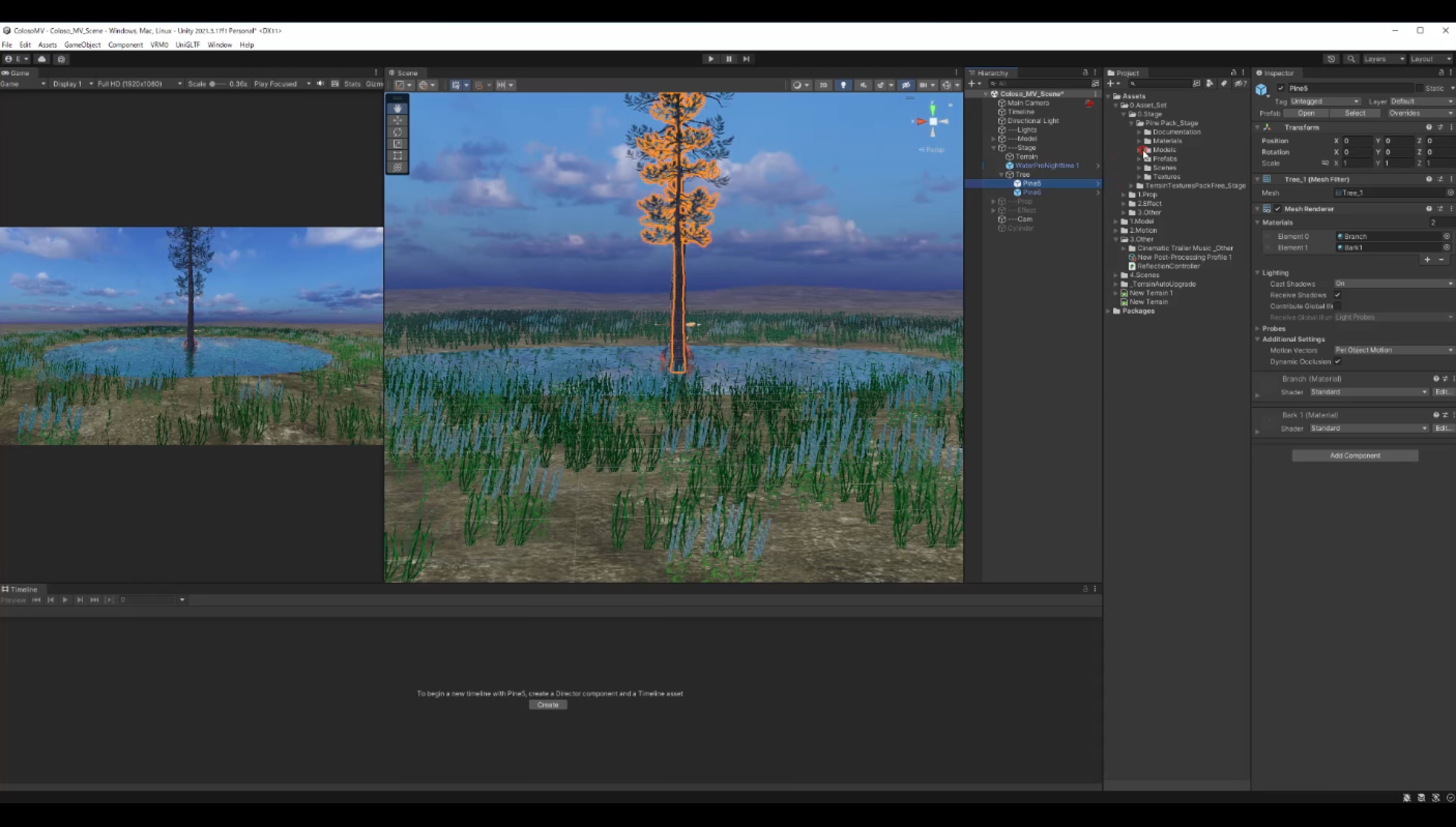
1点だけ注意点をあげるとするならが、
モデリングの講座ではない点です。
本講座は、Unityを用いた映像制作に焦点を当てているため、
モデルの制作方法の解説はありません。
なので、モデリングが学びたい!という方は別の講座で学びましょう。
まとめ

- Unityを活用した3Dキャラクターアニメーション制作のレビュー!
いかがだったでしょうか。
ぜひぜひ講座紹介ページをじっくりと見て、どんな事ができるようになるのか?
をご参考ください。
Unityの機能を一通り学べ、
MVを作ることができるようになる、素晴らしい講座です。
Unity初心者の方にぜひ受講してほしいですね!
みなさんもぜひご検討くださいね。
それでは!
タグ:Colosoのおすすめ記事
タグ:Coloso.講座レビューのおすすめ記事
カテゴリ:3Dソフト・ツールのおすすめ記事
※当サイトは、広告主から支払われる広告収入を主な収入源として運営を行っています。
※当サイトの記事では、商品・サービスの紹介に広告主のアフィリエイト広告を利用しています。
※記事で紹介した商品・サービスを購入すると、広告主から当サイトに報酬が支払われることがあります。
インターネット上の広告表示(消費者庁)
インターネット広告倫理綱領及び掲載基準ガイドライン
 IzukaEffects
IzukaEffects